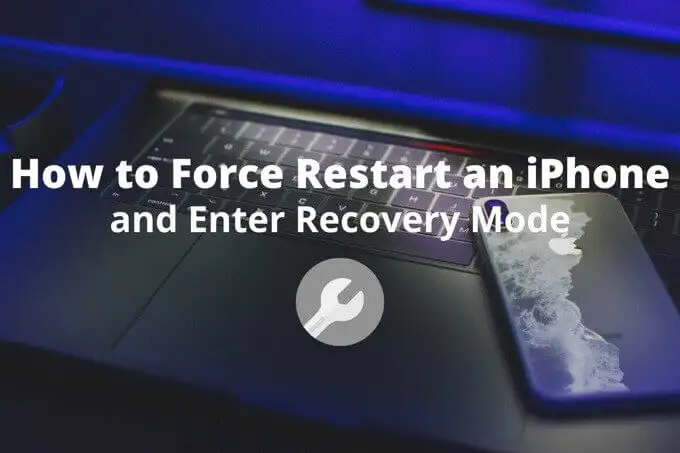Er du en designer som bruker EPS som standard grafikkfilformat, men vet ikke hvordan du åpner disse filene på din Mac? ikke bekymre deg; tilgang til EPS er enkel ved å bruke den innebygde leseren og tredjepartsapper.
For å åpne en EPS-fil på Mac, søk etter filen iFinnerog dobbeltklikk på den for å se den iMac forhåndsvisning. Du kan også laste nedInkscape programvareeller brukGoogle Diskpå Mac-en for å åpne EPS-filen.
For å gjøre hele prosessen enkel for deg, tok vi deg tid til å skrive en omfattende trinn-for-trinn-guide for hvordan du åpner en EPS-fil på Mac-en. Vi vil også diskutere konvertering av EPS-filer til JPG på macOS.
Åpne EPS-filer på din Mac
Hvis du lurer på hvordan du åpner en EPS-fil på Mac, vil våre følgende trinnvise metoder hjelpe deg å gå gjennom denne prosessen uten problemer.
Metode #1: Bruk av den innebygde EPS-leseren
Du kan raskt åpne en EPS-fil med den innebygde EPS-leseren ved å gjøre disse trinnene.
- Søk i EPS-filen din på Mac-enFinner.
- Velg ogDobbeltklikkEPS-filen for å starte den iMac forhåndsvisning.
- Filen åpnes, og du kanutsiktdens innhold.
Metode #2: Bruke Inkscape
Det er også mulig å åpne en EPS-fil ved å bruke Inkscape-programvaren på følgende måte.
- nedlastingInkscape.
- Installere programvarenpå din Mac og start den fraEplemenybar.
- Klikk?Tid for å tegne?.
- Plukke ut?Nytt dokument?.
- Klikk på det andre alternativet øverst til venstre og klikk?Innkapslet PostScript (.eps)?i høyre rute.
- Bla gjennomog velg EPS-filen din for å åpne den i Inscape-programvaren!
Metode #3: Bruke Google Disk
Du kan også bruke Google Drive til å åpne EPS-filer på Mac-en din ved å følge trinnene nedenfor.
- Start ennettleserpå din Mac, logg på dinGoogle-konto, og velgGoogle Diskfra listen over Google-apper.
- Klikk?Ny?og velg?Filopplasting?fra listen over alternativer.
- Bla gjennomtil EPS-filens plassering på Mac-en for åimportden til stasjonen.
- DobbeltklikkEPS-filen i Google Disk tilåpen og utsiktbildet.
Metode #4: Bruk av nettbaserte tjenester
Hvis du raskt vil åpne en EPS-fil på Mac, kan du gå til en hvilken som helst elektronisk EPS-filåpnertjeneste og se innholdet på følgende måte.
- Start ennettleserpå din Mac og gå tilEPS Viewernettsted.
- Velg?Online EPS Viewer?fanen øverst på nettstedets verktøylinje.
- Klikk?+ Velg fil?i venstre rute, bla til EPS-filen din, oglaste oppdet til nettstedet.
- Når opplastingsprosessen er fullført, vil tjenestenvise bildetinnhold.
EPS-filopplastingen erbegrenset til 20 MB i EPS Online Viewer, og du kan justere bildet ved å bruke verktøyene i visningsboksen for å zoome, endre størrelse og konvertere filen til et hvilket som helst annet format som JPG.
Konvertering av EPS-filer til JPG
Det er mulig å konvertere en EPS-fil til JPG på din Mac for å åpne og vise filen med metodene nedenfor.
Metode #1: Bruke Mac Preview
Du kan bruke den innebygde Mac Preview for å konvertere en EPS til JPG på følgende måte.
- Finn EPS-filen din på Mac,Høyreklikkden, og åpne den medForhåndsvisning.
- Klikk?Fil?på forhåndsvisningsmenyen, og velg?Eksport??
- Velg EPS-filutdata somJPGog klikk?Lagre?for å fullføre konverteringsprosessen.
Metode #2: Bruke BatchPhoto
BatchPhoto er en utmerket app for å konvertere EPS-filer til JPG-format på din Mac.
- Åpne anettleser, gå tilBatchPhotonettsted, og last nedgratis versjon.
- Start programvaren og klikk?Legg til bilder?på hovedgrensesnittet for å importere EPS-filen din.
- Velge?Rediger bilder?.
- Klikk?Legg til filtre?.
- Velge?Oppsett?og velgJPG-format.
- Klikk?Prosess?for å fullføre EPS til JPG-filkonverteringsprosessen.
Sammendrag
I denne veiledningen har vi diskutert hvordan du åpner en EPS-fil på din Mac. Vi har også diskutert konvertering av EPS-filer til JPG-format for raskere visning.
Forhåpentligvis har spørsmålet ditt blitt behandlet i denne artikkelen, og du kan nå se bildeinnholdet i EPS-filen din på en macOS-plattform.